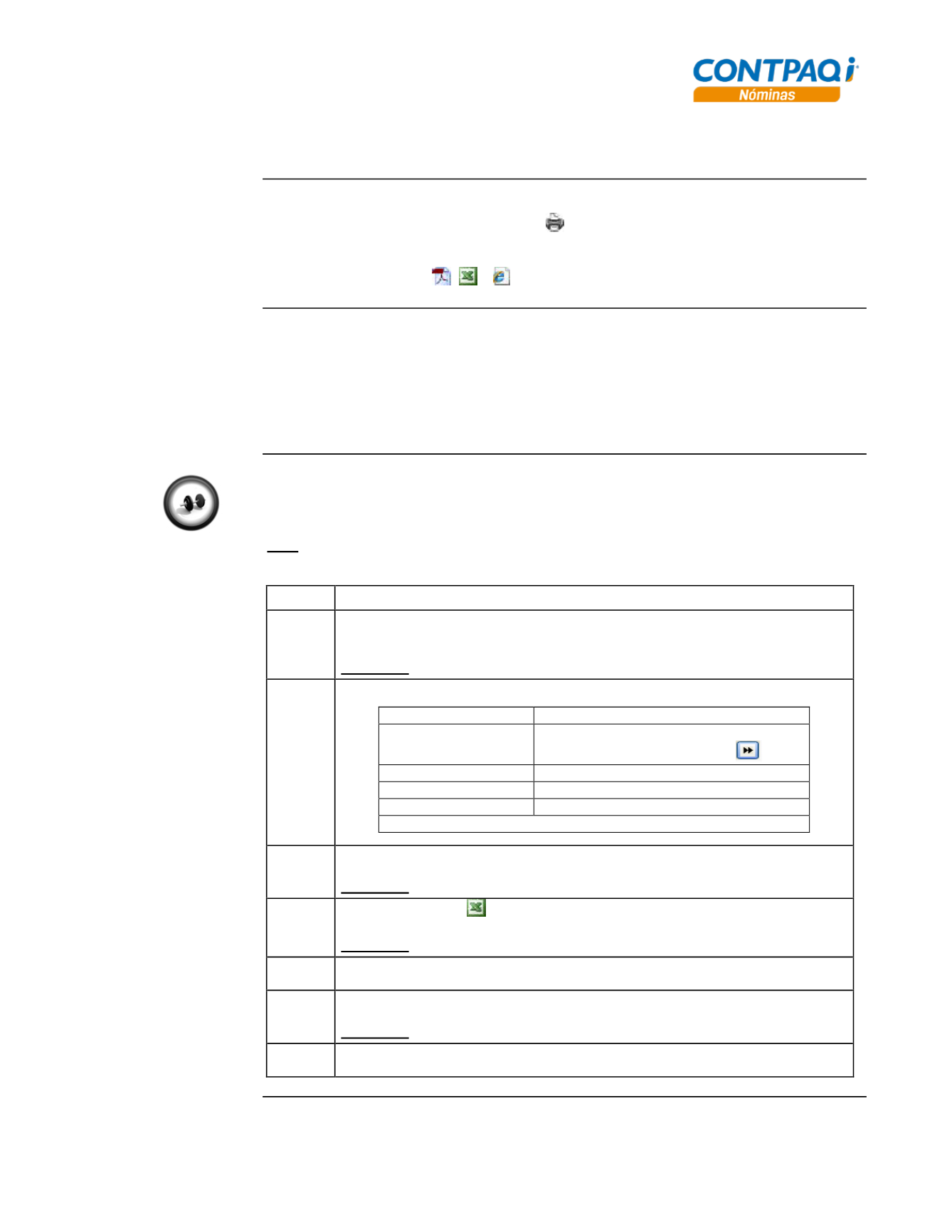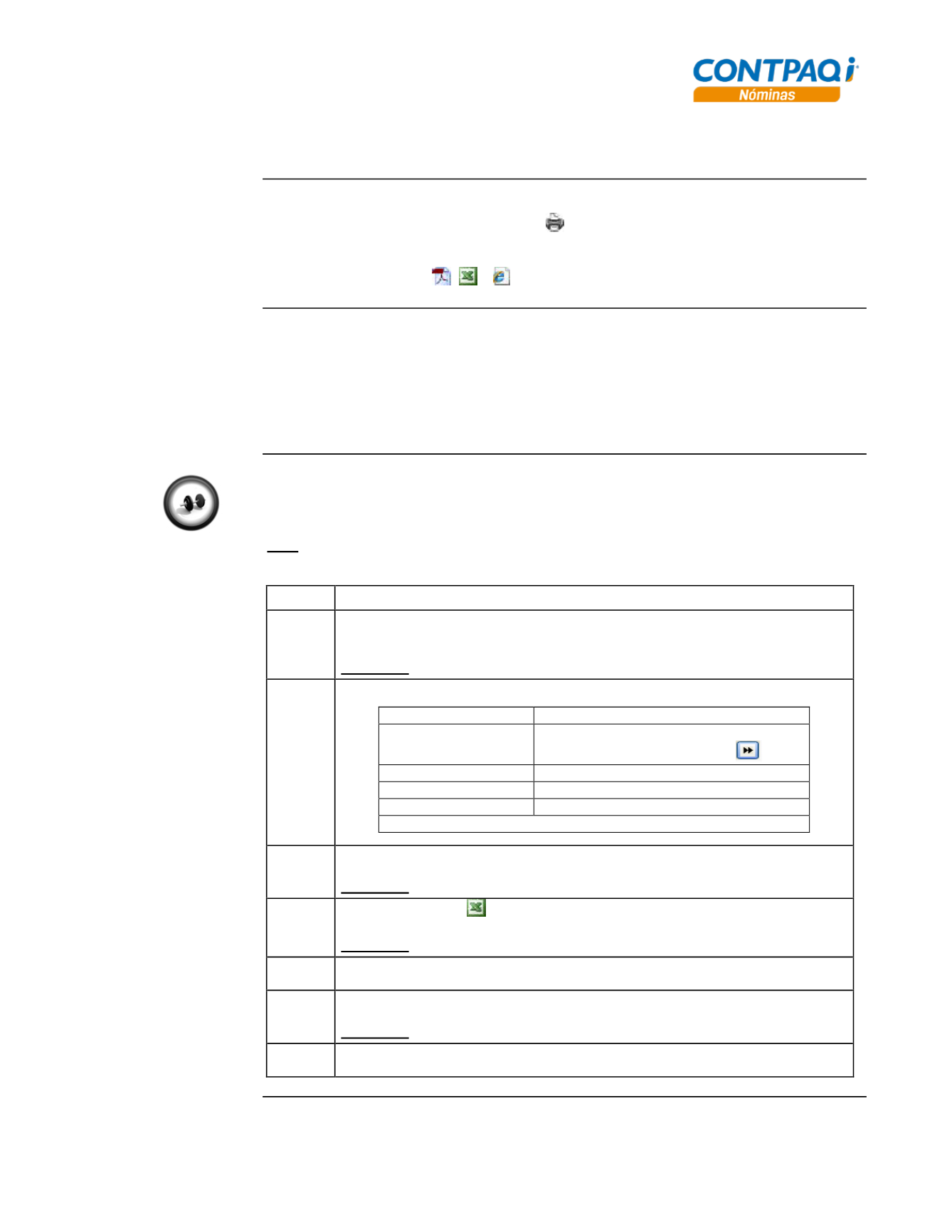
Página
3-7
ComputaciónenAcción, S.A. deC.V.
DerechosReservados®
Capítulo 3
Impresiónde lanómina
Cómo imprimo la listade raya,
Continuación
Cómo imprimo
el reporte
Una vez desplegadoel reporte
Listade raya
en pantalla, podrás verificar los resultados para
posteriormente imprimirlo utilizandoel botón .
Tambiénpodrás exportar este reportea un archivoPDF, XLSoHTML haciendo clic en los
botones correspondientes , o .
Paraquésirve
Este reporte sirvepara:
•
Obtener estadísticas de pagos por periodo y por departamento.
•
Si pagas tus nóminas en efectivo, este reporte tepermite obtener un informe de
repartomonetario.
•
Revisar losmovimientos de percepción, deducción y obligación del periodo, inclusive
de periodos anteriores y futuros.
Ejercicio
Impresiónde la listade raya
Realiza el siguiente procedimiento paraejecutar el reporte
Listade raya
.
Nota
: Verifica que teencuentres en laempresa
Procesadorade alimentos tapatíosS.A.
deC.V.
y queel periodoactivo sea
Semanal
.
Paso
Ejercicio
1
Ve al menú
Reportes
, submenú
Cálculodenómina
y seleccionael reporte
Listade raya
.
Resultado
: Semostrará la ventanade filtros.
2
Selecciona los filtros conformea la siguiente tabla:
Campo
Dato
Registro patronal
Selecciona todos, enviándolos al
recuadro derecho conel botón
Ejercicio
Año actual
Tipo de periodo
Semanal
Númerode periodo
1
Deja el resto de los filtros con su valor por omisión.
3
Haz clic enel botón
EjecutarReporte<F10>
.
Resultado
: Semostraráel reporte enpantalla.
4
Haz clic enel botón para exportar el reporteen un archivode
Excel
.
Resultado
: Semostrará la ventana
Exportar aarchivo en formatoExcel
.
5
Captura
C:\ListaRaya.xls
en le campo
“Nombredel archivo”
, y asegúrate que
estémarcada laopción
“Ejecutar Excel al terminar”
.
6
Haz clic enel botón
Aceptar
.
Resultado
: Semostraráel reporte
Listade raya
en
Excel®
.
7
Revisa los datos del reporte. Una vez hecho esto cierra el reporte y la ventana de
filtros.